经验直达:
- excel打印超过打印区域
- 如何解决excel超出打印范围的问题
一、excel打印超过打印区域
如果您想在 Excel 中打印内容超出打印区域,可以遵循以下步骤:
1. 选中您想要打印的区域,包括您想要打印的表格以及任何超过表格边缘的内容 。
2. 点击 "页面布局" 选项卡上的 "打印区域",然后选择 "设置打印区域" 。
3. 在弹出的对话框中,确定您想要打印的区域,并点击 "确定" 。
4. 返回到工作表上,调整所有内容的大小和位置,使其适合您的打印页 。
5. 点击 "文件" 选项卡,然后选择 "打印" 。在 "设置" 中 , 选择您想要的打印设置,例如纸张大小、方向等 。
6. 在 "打印预览" 中预览您的打印输出,确保它符合您的期望 。如果需要调整一些内容,请返回到工作表并进行修改 。
7. 如果您满意打印预览的结果,请点击 "打印" 将内容输出到打印机上 。
请注意,如果您在打印之前没有调整您的工作表,可能会导致内容被截断或缩放 , 从而影响您的打印结果 。因此,在打印之前,请务必仔细调整您的内容,以确保打印输出符合您的期望 。
二、如何解决excel超出打印范围的问题
“解决excel超出打印范围的问题”的操作步骤是:
1、以Excel 2016为例,打开Excel工作表;
【如何解决excel超出打印范围的问题 excel打印超过打印区域】
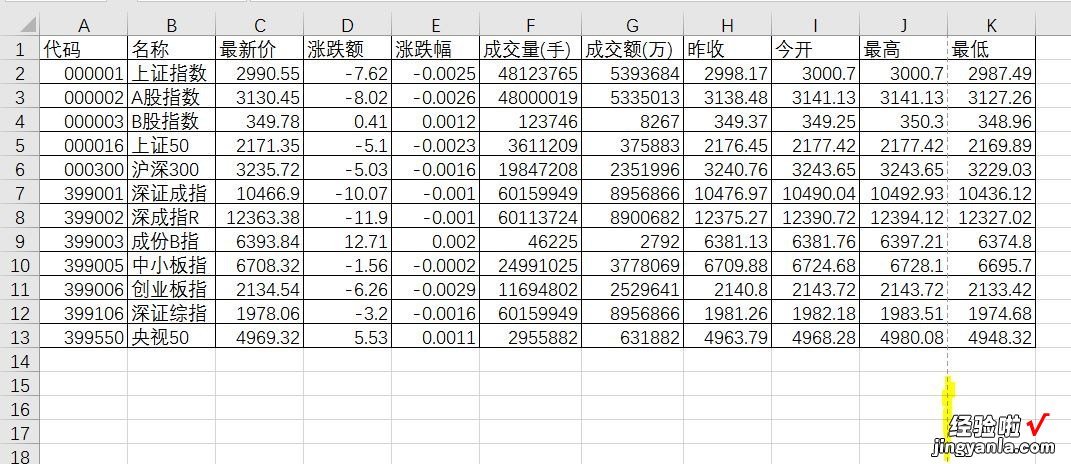
2、由于列数较多,当选择纸张方向横向时 , 仍有一列在打印区域之外,如果不改变设置,那么打印内容将不完整;
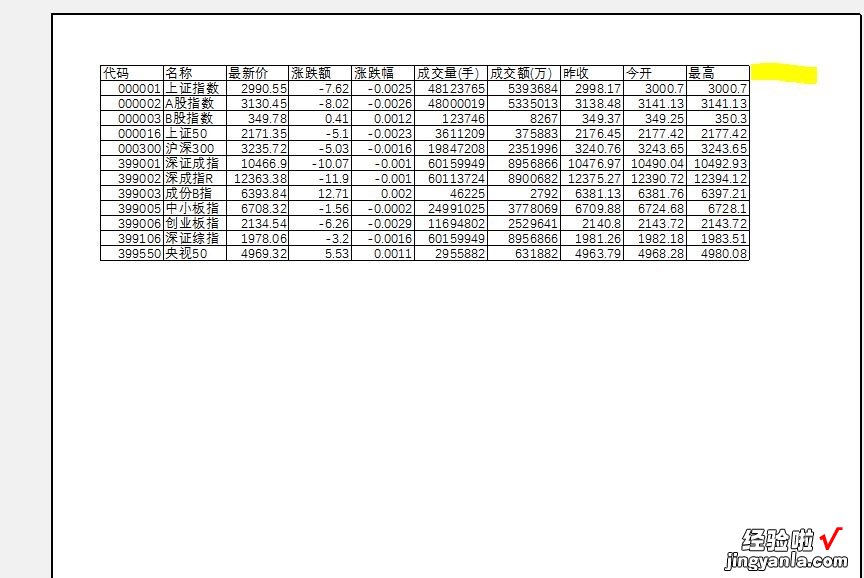
3、在“页面布局”选项下的“页边距”中,选择“窄”页边距;
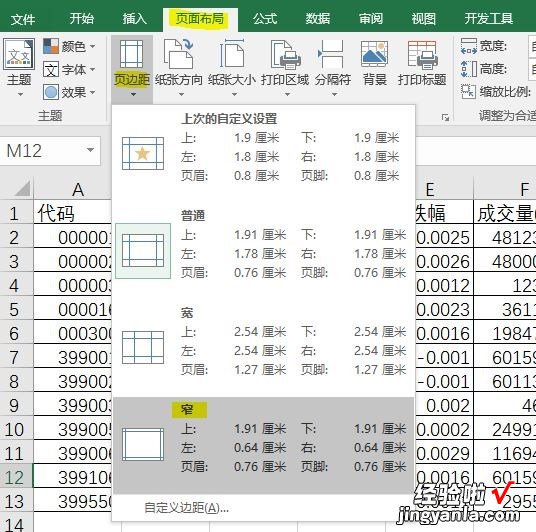
4、然后“打印预览”查看效果;
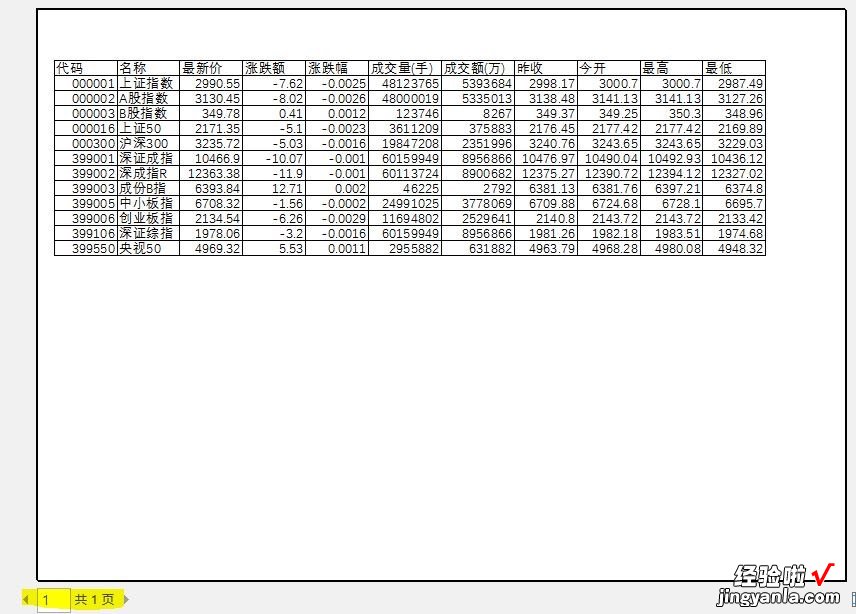
5、如果仍然有部分内容在打印区域之外,那么可在“页边距”中选择“自定义边距”直至将边距设置为0 , 或者适当修改字号列宽,并通过“打印预览”检查设置后的效果,直到所有内容都在打印范围以内 。

